Mac OS 10.10 не печатает принтер, ошибка Filter Failed
При обновлении операционной системы Mac OS до само последней, 10.10 столкнулся с проблемой, один из моих старых принтеров Xerox MF 3100, который стоит в офисе, не печатает. Не печатает из любой программы, любые документы. После того как открывается список задач на верху пишется ошибка Filter Failed и дальнейшие попытки что либо перевести из цифрового вида в бумажный безуспешны.
Все действия производятся на свой страх и риск. На новых версиях macos эти команды не исправят ошибку скорее всего (выше 10.10 версии).Пробуем стандартные процедуры устранения подобных проблем:
- Найти более свежий драйвер на официальном сайте и установить его
- Удалить и добавить принтер
- Удалить старый и добавить новый драйвер
Но такие процедуры, с ошибкой Filter Failed не дают результата.
Как исправить ошибку Filter Failed
Чтобы принтер снова начал печатать надо:
- Зайдите в Finder-> Программы-> Утилиты и откройте программу «Терминал»
- Если у вас нету пароля на компьютер необходимо его поставить. (После окончания инструкции можете его снять). Это нужно чтобы в следующем пункте получить права суперпользователя для выполнения shell команд.
- Вбейте команду
1
sudo sh -c 'echo "Sandboxing Off" >> /etc/cups/cups-files.conf'
- У вас попросят пароль. Вбейте его. То что вы не видите звездочек это нормально. После ввода пароля нажмите Enter
- Вбейте команду
1
sudo launchctl stop org.cups.cupsd
После чего, можете пробовать печатать, все должно работать. Никаких перезагрузок или выхода из системы делать не надо.
Но если у вас зависает печать то
- Зайдите в Системные настройки настройки-> Принтеры и сканеры
- Нажмите на любой принтер и выберите «Сбросить систему печати»
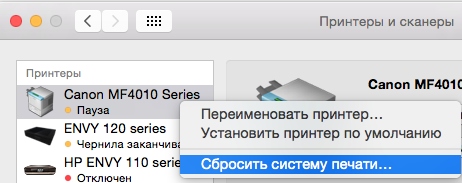
- Добавьте принтер заново и все заработает
На этом все, но если у вас остались вопросы, вы, как всегда, можете задать их в комментариях, а я попробую вам помочь.
Если предыдущие варианты не помогли, пробуем следущее:
1) Выберите меню Apple > «Системные настройки» и нажмите «Принтеры и сканеры».
2) Дождавшись когда меню Принтеры и сканеры загрузится, Удерживая нажатой клавишу Control, нажмите в списке слева, где ранее отображались принтеры, затем выберите пункт «Сбросить систему печати» в появившемся меню.
P.S. На август 2019, у меня установлена macOS Mojavi версия 10.14.1. И к сожалению ничего не помогло, хотя за пол года до ошибки принтер работал :) Мой инстаграм rinatshahmetov.
Как отменить команды прописанные выше
- Открываете Finder и нажимаете комбинацию Shift+Cmd+G и он попросит ввести путь. Вводите /etc/cups и там выбираете файл cups-files.conf и редактируете его TextEdit.
- В конец файла "/etc/cups/cups-files.conf" удалите строку Sandboxing Off. (Важно: в конце файла должен остаться перевод строки. Во многих редакторах это выглядит как пустая строка в конце.).
- Если не получается изменить, можете создать такой же файл без строки "Sandboxing Off" и заменить существующий файл на новый.
- "sudo launchctl stop org.cups.cupsd " - эта команда остановила сервис org.cups.cupsd. Надо её заново запустить, если не перезапустилась само. Меняем stop на start. "sudo launchctl start org.cups.cupsd"
Комплектующие для хакинтоша или как собрать самому MacOS
